Excel按分数降序/班级升序双条件排列数据,即能保证同一班级的同学不被打乱,又能在同一班级内按照分数成绩排列,使得每个班学生的成绩一目了然。更多Excel问题,参考如下教程:
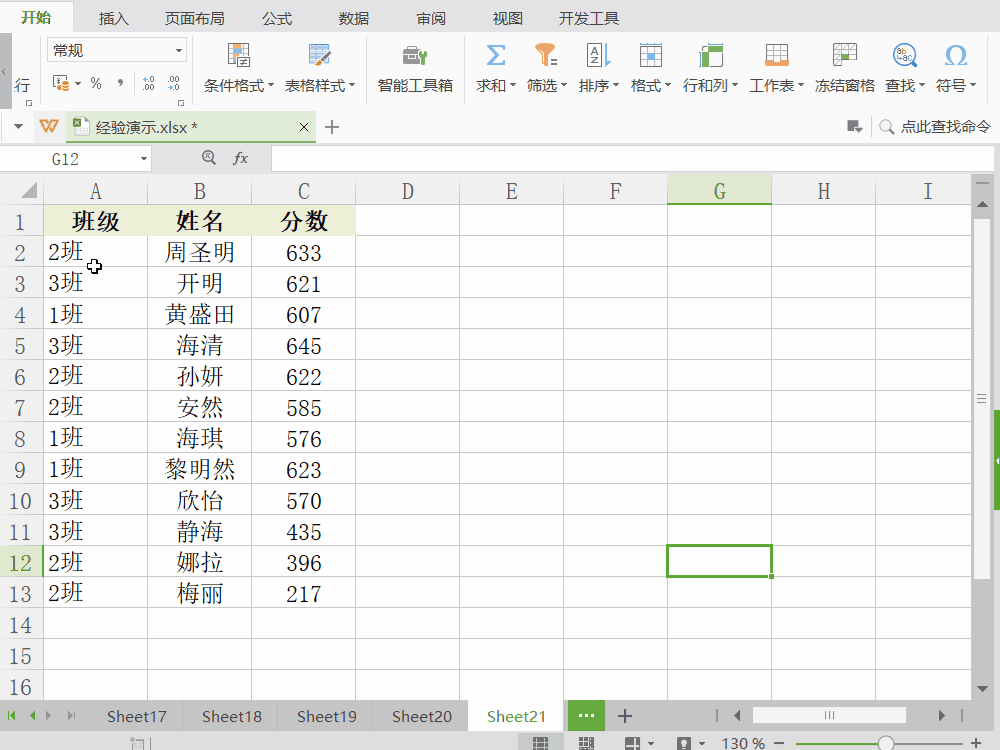
工具/原料
Excel按分数降序/班级升序双条件排列数据
Excel按分数降序/班级升序双条件排列数据
1、选中需要双条件排序的数据范围区域。通过Ctrl+A或鼠标框选,选中需要双条件排序的数据范围区域。

2、打开“排序”对话框。点击顶部菜单栏“开始”→“排序”→“自定义排序(U)”,打开“排序”对话框。

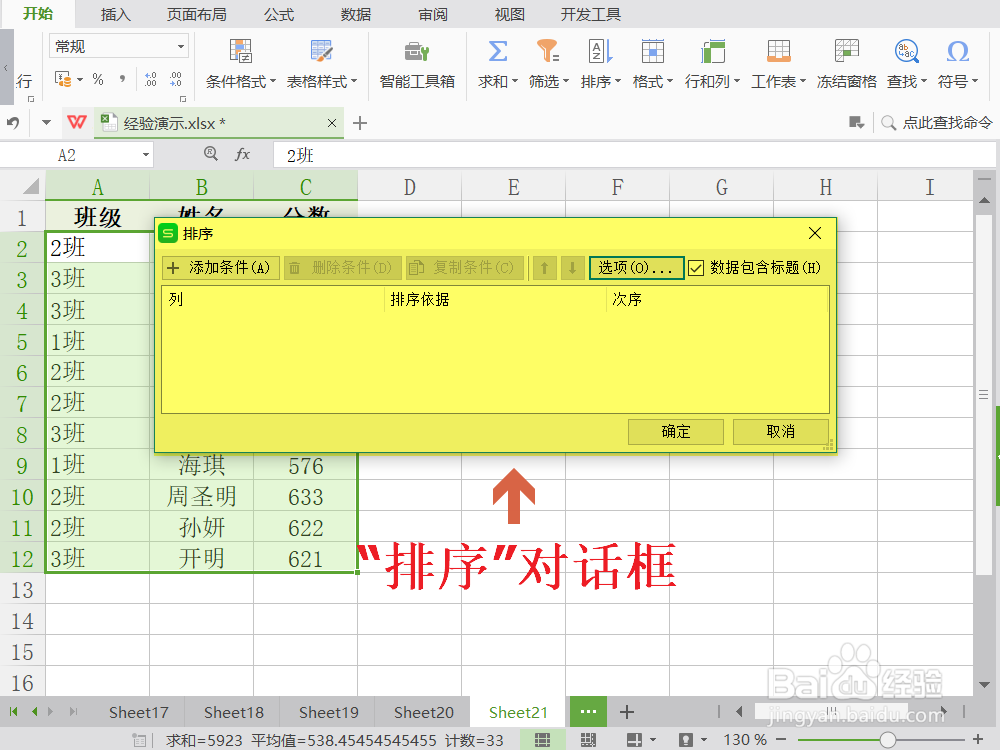
3、添加“主要排序”。①点击“添加条件(A)”;②在“主要关键字”中“列”选择“班级”;③“排序依据”选择“数值”;④“次序”选择“升序”。

4、添加“次要排序”。①点击“添加条件(A)”;②在“次要关键字”中“列”选择“分数”;③“排序依据”选择“数值”;④“次序”选择“降序”。

5、完成Excel双条件排序。完成了按照分数降序/班级升序的双条件排序,如果是想实现Excel多条件排序,其方法跟本文介绍的方刮茕栓双法完全相同,可以根据需要添加更多“次要关键字”进行升降序排序。更多工作生活问题,参考如下教程:
